Installation d’un système d’exploitation sur les serveurs Dell PowerEdge
Summary: Le LifeCycle Controller intégré à PowerEdge fournit une méthode simplifiée pour installer des systèmes d’exploitation Windows Server et Linux Server pris en charge avec la fonction de déploiement du système d’exploitation. Cet article explique comment utiliser l’iDRAC Lifecycle Controller pour installer un système d’exploitation pris en charge sur la plupart des serveurs Dell PowerEdge. Instructions détaillées et vidéos d’installation du système d’exploitation pour l’installation de Windows Server, Ubuntu Server LTS, SUSE Linux Enterprise Server ou Red Hat Enterprise Linux avec LifeCycle Controller. ...
Symptoms
Sommaire
- Configuration requise
- Installation du système d'exploitation
- Vidéos d’installation
- FAQ sur le dépannage
- Quels sont les systèmes d’exploitation pris en charge par mon serveur PowerEdge ?
- Quels sont les licences ou abonnements nécessaires pour le système d’exploitation ?
- Comment trouver les pilotes sur la page d’accueil de Dell ?
- Quel est le mot de passe par défaut pour VMware ESXi préinstallé ?
- Installation de Windows à l’aide du support de licence en volume
Cause
Resolution
1. Configuration requise
1.1 Systèmes d’exploitation pris en charge par PowerEdge.
Assurez-vous que le système d’exploitation est pris en charge par votre serveur PowerEdge. Les systèmes d’exploitation compatibles et pris en charge pour les serveurs PowerEdge sont disponibles dans la matrice des systèmes d’exploitation pris en charge par PowerEdge.
1.2 Mettre à jour le serveur.
Il est recommandé de mettre à jour le pack de pilotes du système d’exploitation vers les derniers pilotes du système d’exploitation avant d’installer un nouveau système d’exploitation. Téléchargez la dernière version du pack de pilotes du système d’exploitation à partir du site de support.
- Accédez au site de support, saisissez le numéro de série de votre système ou cliquez sur Parcourir tous les produits et sélectionnez votre produit.
- Cliquez sur l’onglet PILOTES et TÉLÉCHARGEMENTS , saisissez « Pack de pilotes du système d’exploitation Dell » dans la zone des mots clés, puis téléchargez le pack de pilotes du système d’exploitation Dell dans la section Mise à jour et restauration de l’iDRAC. Pour plus d’informations, voir l’article suivant de la base de connaissances Dell : Dell PowerEdge : Update the firmware of Single System Components Remotely Using the iDRAC.
1.3 Source d’installation
Pour installer le système d’exploitation, le support source du système d’exploitation doit être disponible pour le serveur. Les fichiers d’installation peuvent être fournis via :
- Le lecteur DVD optique
- Un appareil USB
- Le démarrage sur réseau PXE
- Un fichier ISO monté (via Virtual Media d’iDRAC)
1.4 Emplacement de stockage
Pour installer le système d’exploitation sur un disque virtuel, assurez-vous qu’un contrôleur RAID logiciel ou RAID PowerEdge est installé et qu’au moins deux disques durs (ou plus, selon le niveau de RAID requis) sont disponibles. Dans des cas spécifiques, le système d’exploitation peut être installé sur des cartes SD.
2. Installation du système d'exploitation
Deux méthodes sont disponibles pour l’installation d’un système d’exploitation :
- Utilisation du Lifecycle Controller pour les systèmes d’exploitation compatibles
- Windows Server
- Distributions basées sur Linux
- Montage et démontage des packs de pilotes à l’aide de l’iDRAC9 sur un serveur Dell PowerEdge
Connectez-vous à l’iDRAC9 du serveur, puis accédez à 1. Configuration > 2 : Virtual Media > 3. Monter les pilotes
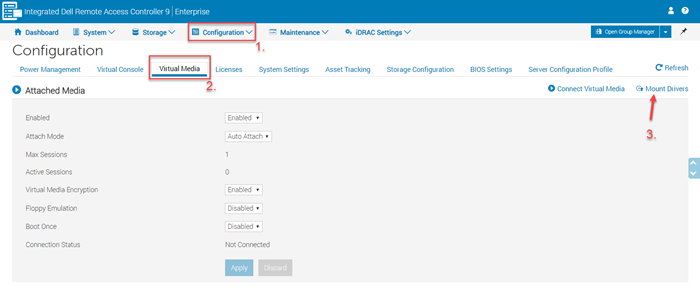
Figure 1 : iDRAC9 Virtual Media - Cliquez sur le bouton Mount Drivers. Pour plus d’informations sur le montage et le démontage des packs de pilotes, voir l’article Montage et démontage des packs de pilotes en utilisant l’iDRAC9
-
Démarrage directement à partir du support du système d’exploitation :
- Distributions VMware ESXi
- Installation du système d’exploitation sur les systèmes PowerEdge T20/T30/T40
- Système d’exploitation non pris en charge par LifeCycle Controller
2.1 Utilisation de LifeCycle Controller
Il s’agit de la méthode préférée pour installer le système d’exploitation. Le Lifecycle Controller simplifie l’installation du système d’exploitation grâce à la fonctionnalité Déploiement du système d’exploitation. Les pilotes sont préchargés avant le processus d’installation lors de l’utilisation de cette fonctionnalité. Le système d’exploitation s’installe facilement grâce à sa compatibilité complète avec tous les composants matériels.
- un Assistant s’affiche pour faciliter la configuration initiale lorsque vous accédez pour la première fois au LifeCycle Controller. Si nécessaire, les étapes de configuration sont détaillées dans le manuel : Configuration initiale de l’utilitaire Dell Lifecycle Controller.
- Si vous installez Windows Server 2022, vous devez configurer d’autres paramètres du BIOS. Pour plus d’informations, voir l’article Prise en charge du module TPM (Trusted Platform Module) pour le système d’exploitation Windows Server 2022 (en anglais).
Étapes à suivre :
- Appuyez sur F10 pendant le démarrage pour entrer dans le Lifecycle Controller (LCC).
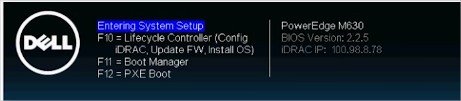
Figure 2 : Lifecycle Controller - Sélectionnez OS Deployment dans le menu gauche
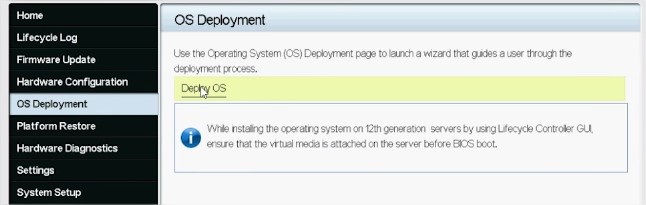
Figure 3 : OS Deployment et Deploy OS - Cliquez sur Deploy OS.
- Sélectionnez Configure RAID First ou Go Directly to OS Deployment, selon que vous disposez ou non d’une configuration RAID.
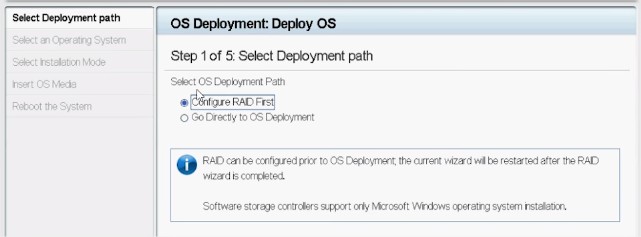
Figure 4 : Configuration d’un chemin de déploiement - Le cas échéant, suivez les instructions de l’Assistant pour configurer le disque RAID.
- Sélectionnez le système d’exploitation. le mode de démarrage peut être défini sur BIOS ou UEFI. Le mode de démarrage correspondant doit être configuré correctement dans les paramètres « System Services » (F2).
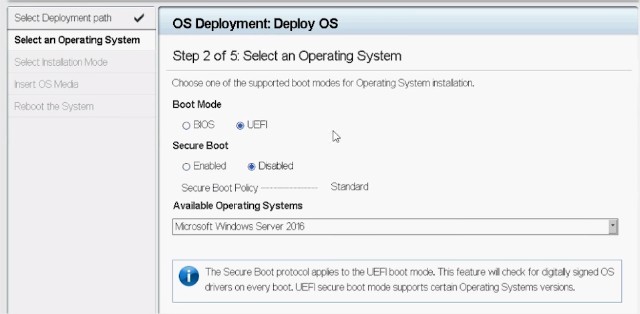
Figure 5 : Sélection d’un système d’exploitation - Sélectionnez l’installation Manual ou Unattended/Automatic, selon vos besoins.
- Insérez le support d’installation du système d’exploitation (lecteur de DVD ou support virtuel de l’iDRAC).
- Suivez les instructions de l’Assistant d’installation du système d’exploitation (si vous avez choisi une installation manuelle).

Figure 6 : Interface utilisateur de Lifecycle Controller avec PowerEdge 12G
2.2 Démarrage directement à partir du support du système d’exploitation
Il est possible de démarrer directement à partir du support d’installation du système d’exploitation pour installer le système d’exploitation. Certains composants du serveur peuvent ne pas être reconnus, car le support du système d’exploitation peut ne pas inclure tous les pilotes nécessaires. Les pilotes peuvent être téléchargés à partir du site Web du support technique Dell et installés ultérieurement, une fois le système d’exploitation installé.
Étapes à suivre :
- Insérez le support d’installation du système d’exploitation (lecteur de DVD, USB, support virtuel d’iDRAC) et démarrez à partir de celui-ci.
- Appuyez sur F11 pendant le démarrage pour sélectionner le périphérique de démarrage.
- Suivez l’Assistant d’installation du système d’exploitation.
- Une fois le système d’exploitation installé, installez manuellement les pilotes manquants.
3. Vidéos d’installation
- Sur YouTube : Installation de Windows Server sur un serveur Dell à l’aide de LifeCycle Controller (W2022)
Cette vidéo décrit le processus d’installation d’un système d’exploitation Windows à l’aide de Lifecycle Controller. - Sur YouTube : Déploiement du système d’exploitation – Installation manuelle
Cette vidéo explique comment installer le système d’exploitation avec le Lifecycle Controller en mode d’installation manuelle. - Sur YouTube : Installation du système d’exploitation automatique en mode BIOS
Le Lifecycle Controller fournit une infrastructure pour charger les fichiers de configuration du système d’exploitation afin de déployer celui-ci avec le moins d’intervention manuelle possible en mode BIOS. - Sur YouTube : Installation du système d’exploitation automatique en mode UEFI
Le Lifecycle Controller fournit une infrastructure pour charger les fichiers de configuration du système d’exploitation afin de déployer celui-ci avec le moins d’intervention manuelle possible en mode UEFI. - Sur YouTube : Déploiement du système d’exploitation – Installation et configuration de Red Hat Enterprise Linux 7 à l’aide de la méthode d’installation PXE
Cette vidéo explique comment installer et configurer Red Hat Enterprise Linux 7 à l’aide de la méthode d’installation PXE sur un contrôleur de stockage intégré. - YouTube : Déploiement du système d’exploitation (VMware ESXi) - Installation à l’aide d’un CD/DVD - Cette vidéo explique comment installer et configurer VMware ESXi à partir d’un CD ou d’un DVD sur une carte SD placée dans le module SD interne double d’un serveur PowerEdge.
4. FAQ sur le dépannage
4.1 Quel système d’exploitation est pris en charge sur mon serveur PowerEdge ?
Dell collabore avec les fournisseurs de systèmes d’exploitation pour garantir des performances constantes et fiables. La page Bibliothèque de systèmes d’exploitation fournit la liste des systèmes d’exploitation pris en charge par le modèle PowerEdge. Un système d’exploitation non pris en charge peut entraîner des erreurs lors du processus d’installation ou ne pas fonctionner correctement avec les composants matériels.
4.2 De quelles licences ou abonnements ai-je besoin pour le système d’exploitation ?
Pour activer toutes les fonctions d’un système d’exploitation, Une licence (Windows et ESXi) ou un abonnement (Linux) peut être requis. Vous trouverez ici des liens vers les fournisseurs principaux des systèmes d’exploitation pris en charge :
Ressources sur les licences :Ressources sur les abonnements pour :
4.3 Comment trouver les pilotes sur la page d’accueil de Dell ?
Si les pilotes des composants matériels ne sont pas inclus dans le système d’exploitation, téléchargez les logiciels manquants à partir de la page d’accueil de Dell :
-
Accédez à https://www.dell.com/drivers puis choisissez le type de système requis en saisissant le numéro de série ou en sélectionnant le type de produit manuellement.
-
Sélectionnez le système d’exploitation installé, saisissez un mot clé correspondant dans le champ prévu à cet effet et appuyez sur Entrée.
-
Les pilotes correspondants s’affichent en dessous. Cliquez sur le symbole de téléchargement pour obtenir le fichier dont vous avez besoin.
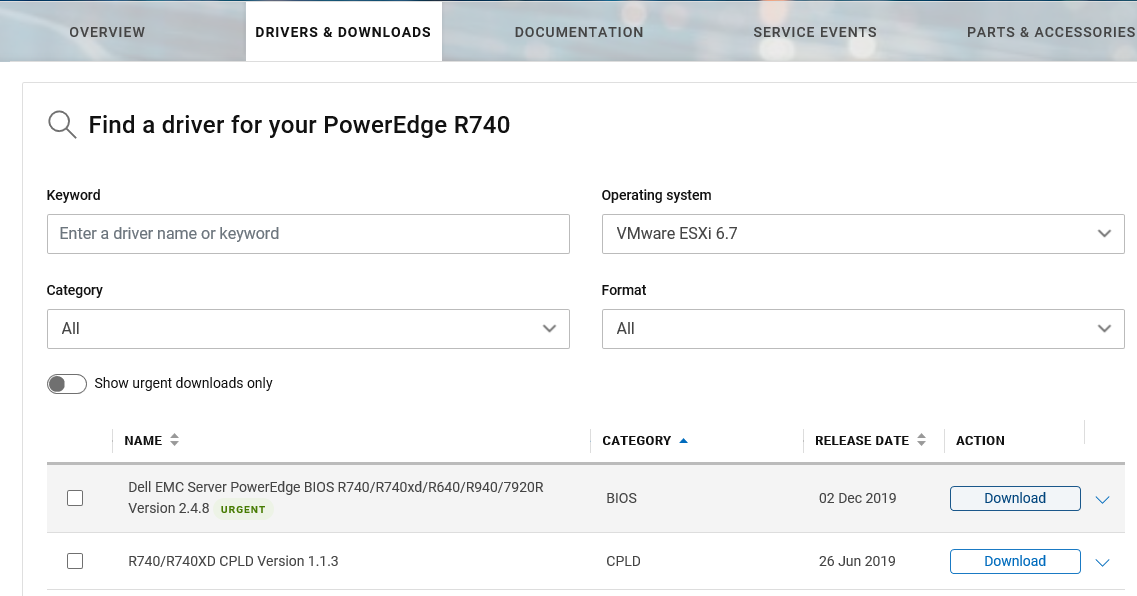
Figure 8 : Recherche de logiciel sur le site de support Dell
4.4 Quel est le mot de passe d’usine pour VMware ESXi préinstallé ?
Depuis la 14e génération de serveurs Dell PowerEdge, un mot de passe est défini en usine pour VMware ESXi préinstallé. Le mot de passe racine correspond au numéro de série de la machine, suivi du caractère « ! ». Vous pouvez le modifier durant le déploiement. Exemple : « AAAXXX1 ! ».
Pour plus d’informations, consultez l’article de la base de connaissances Dell dédié Dell vSAN Ready Node : Quel est le mot de passe racine VMware ESXi par défaut pour les serveurs 14G ?
Le LifeCycle Controller nécessite un support Windows standard acheté auprès d’un distributeur pour procéder à l’installation. Le Lifecycle Controller ne prend pas en charge le support de licence en volume. Trois solutions sont possibles :
- Voir l’article de la base de connaissances Dell Montage et démontage des packs de pilotes en utilisant l’iDRAC9.
- Démarrez directement sur le support de licence en volume et utilisez le programme d’installation du système d’exploitation Windows. Il est nécessaire d’injecter manuellement le pilote du contrôleur RAID pour détecter la baie et les disques virtuels. La meilleure façon de trouver le pilote approprié est d’utiliser l’identification sur le site Dell.com ou le site de support et de sélectionner le pilote PERC.
- Chargement des pilotes PERC : Lors du déploiement d’un système d’exploitation sans la fonctionnalité de déploiement du système d’exploitation, les pilotes de contrôleur RAID peuvent ne pas être inclus dans l’Assistant d’installation. Par conséquent, aucune partition disponible ne s’affiche pendant l’installation. Vous devrez peut-être utiliser un support différent (USB, CD/DVD, etc.) avec les derniers pilotes PERC du site de support Dell pour poursuivre l’installation.
- Chargement des pilotes USB 3 : Les versions antérieures à Windows Server 2012 (y compris WS R 2008 R2 w/SP1) ne prennent pas en charge la connexion USB 3.0 en mode natif. L’insertion de pilotes USB 3.0 dans Windows Server 2008 R2SP1 pour une utilisation sur Dell R230, R330, T30, T130 et T330 est expliquée dans l’article Insertion de pilotes USB 3.0 dans Windows Server 2008 R2SP1 pour une utilisation sur Dell R230, R330, T130, T330.
- Exécutez l’installation avec un support standard de distributeur avec le LifeCycle Controller et utilisez la clé de licence en volume pour activer le système d’exploitation.
Additional Information
Ressources connexes
Voici quelques articles recommandés sur ce sujet qui peuvent vous intéresser.